Navigationsbaum
Der Navigationsbaum ermöglicht den Zugriff auf die gesamte Systemkonfiguration und dessen Einstellungen.
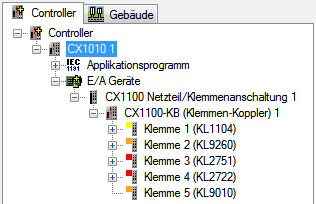
Zur Darstellung der Informationen wird ein hierarchisches System (ähnlichem dem Dateisystem des Windows Explorer) benutzt. Wird ein Knoten ausgewählt so erscheint dessen Einstellungsfenster auf der rechten Seite des Hauptfensters. Informationen zu den individuellen Optionen eines Elements erhalten Sie auf den entsprechen Dokumentationsseiten. Um einen Unterknoten anzulegen Rechtsklicken Sie auf den Elternknoten und wählen Objekt hinzufügen... aus. Im nachfolgenden Dialog muss das hinzuzufügende Element festgelegt werden. Es können der Name, der Typ und die Anzahl eingestellt werden. Zum Entfernen eines Knotens wählen Sie ihn aus und wählen nach einem Rechtsklick Objekt löschen aus. Beachten Sie, dass einige Elemente nicht entfernt werden können.
Controller Tab
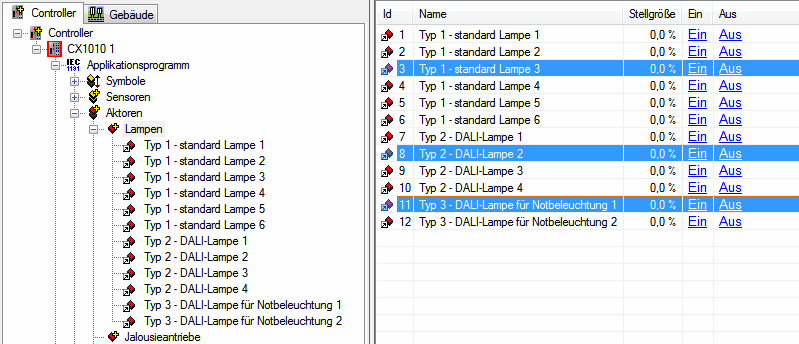
Dieser Tab enthält die Hardware, die Sie verwenden und die Funktionalität die sie zur Verfügung stellt. Es können mehrere Controller hinzugefügt werden. Jeder Controller besitzt ein Applikationsprogramm und E/A Geräte. Das Applikationsprogramm enthält Sensoren (digital und analog) und Aktoren (Lampen, Jalousieantriebe, Fensterantriebe, Ventil Stellantriebe...). Sensoren und Aktoren müssen sich in Gruppen befinden, um eine Funktionalität zu erhalten. Diese Funktionalität wird im Funktionseinheiten Knoten definiert und konfiguriert.
Subsysteme, wie DALI und EnOcean, werden ebenfalls unterstützt (zu finden im Subsysteme Knoten).
Im E/A Geräte Knoten muss die benutzte Hardware festgelegt werden. Ähnlich dem TwinCAT System Manager können hier die Geräte mit ihrem Koppler und Klemmen konfiguriert werden. Die Ein- und Ausgänge der Hardware können dann mit den Sensoren und Aktoren verknüpft werden. Auf Änderungen, die eine Aktivierung erfordern, wird durch einen rot umrandeten Controller hingewiesen.
Beim Auswählen einer Kategorie zeigt das Informationsfenster auf der rechten Seite eine Liste aller Elemente, ungeachtet ihrer Ordnerzugehörigkeit. Die Elemente können sortiert, umbenannt oder entfernt werden. Beim Entfernen können mehrere Elemente gleichzeitig ausgewählt werden.
Die Kategorie bietet weiterhin ein Rechtsklick-Menü mit Druckoptionen für die Liste an.
Gebäude Tab
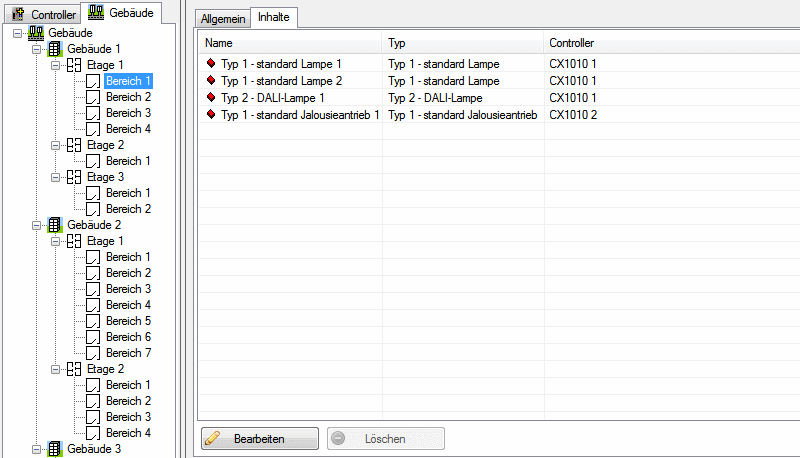
Die Gebäudestruktur im Gebäude Tab bietet die Möglichkeit, alle erstellten Elemente (z.B. Lampen, Jalousien, Beleuchtungseinheiten ...) örtlich nach Gebäude, Etage und Raum einzuteilen. Zusätzlich erlaubt die Inhaltsliste eines Raumes den direkten Zugriff auf das Online Menü des jeweiligen ausgewählten Elements.
Es wäre auch denkbar die Informationen aus der Gebäudestruktur für Werkzeuge zu nutzen, wie z.B. bei der Berichtfunktion (Werkzeuge → Berichte...).